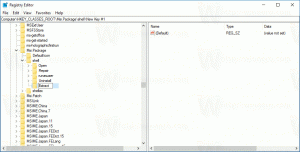Dosya Gezgini'nde Office Çevrimiçi Dosyalarını Hızlı Erişimden Gizleme
Bu gönderi, Office.com dosyalarını Dosya Gezgini'nde Hızlı Erişim'den nasıl gizleyeceğinizi gösterecektir. Windows 10 ve Windows 11'de varsayılan olarak Dosya Gezgini, Hızlı Erişim bölümüne açılır. Orada, bilgisayarınızdaki tüm son dosyaları ve kitaplıkları görebilirsiniz. Hızlı Erişim bölümü, bir kullanıcının Office Online'da (Office.com) açtığı veya oluşturduğu bulut dosyalarını da içerir.
Reklamcılık
Görünüşe göre Microsoft, BT Yöneticilerinin ve normal kullanıcıların Office.com dosyalarını Dosya Gezgini'ndeki Hızlı Erişim bölümünden kaldırmasına olanak tanıyan yeni bir grup ilkesini sessizce ekledi.
Microsoft, yeni kuralı şu şekilde açıklamaktadır:
Dosyaları Office.com'dan devre dışı bırakmak, Dosya Gezgini'nin Hızlı Erişim görünümünde en son bulut dosyası verilerini görüntülemesini durduracaktır. Bu özellik devre dışı bırakıldığında, Explorer artık en son bulut dosyası verilerini almak için web isteklerinde bulunmayacaktır.
Dosya Gezgini'ndeki Hızlı Erişim bölümünde Office.com'dan dosyaları nasıl kapatacağınız aşağıda açıklanmıştır.
Office.com Çevrimiçi Dosyalarını Dosya Gezgini'nde Hızlı Erişim'den Gizle
- basmak Kazanç + r veya sağ tıklayın Başlangıç düğmesine basın ve seçin Çalıştırmak.
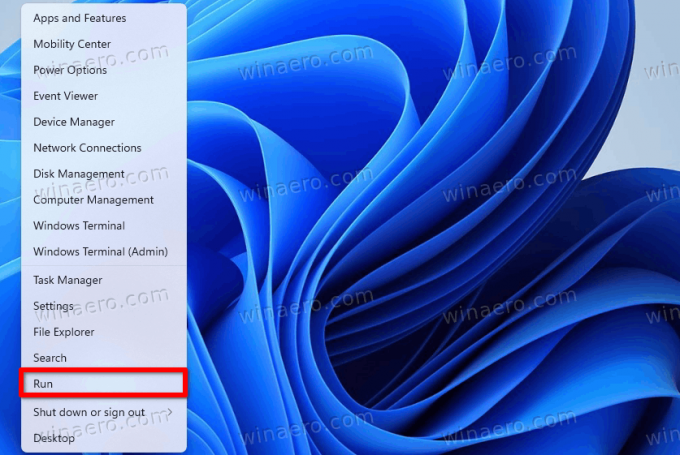
- Tip
regeditiçinde Çalıştırmak penceresine basın, ardından Girmek Kayıt Defteri Düzenleyicisi'ni başlatmak için.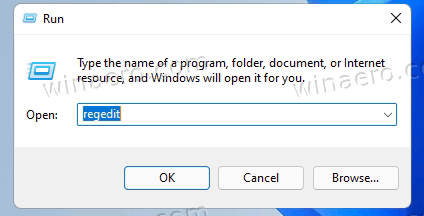
- git
HKEY_LOCAL_MACHINE\SOFTWARE\İlkeler\Microsoft\Windows\Explorer. Eğer Gezgin klasör eksik, sağ tıklayın pencereler klasöründe Yeni > Anahtar'ı seçin ve yeni anahtarı şu şekilde yeniden adlandırın: Gezgin.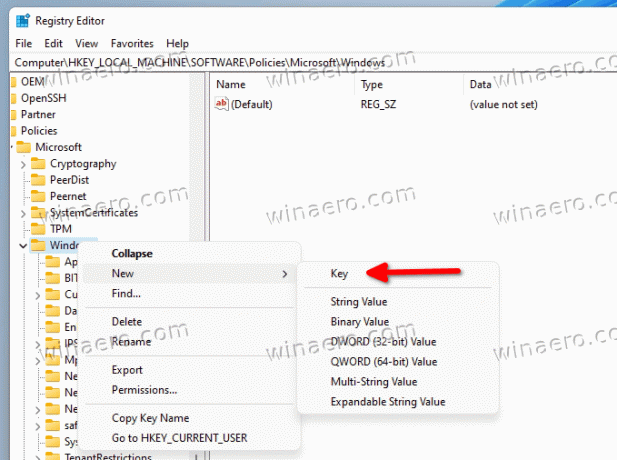
- Pencerenin sağ tarafında herhangi bir yere sağ tıklayın ve Yeni > 32-bit DWORD Değeri.
- Yeni değeri şu şekilde yeniden adlandırın: DisableGraphRecentItems.

- Yeni değeri açın ve değer verisini 0'dan 1'e değiştirin.
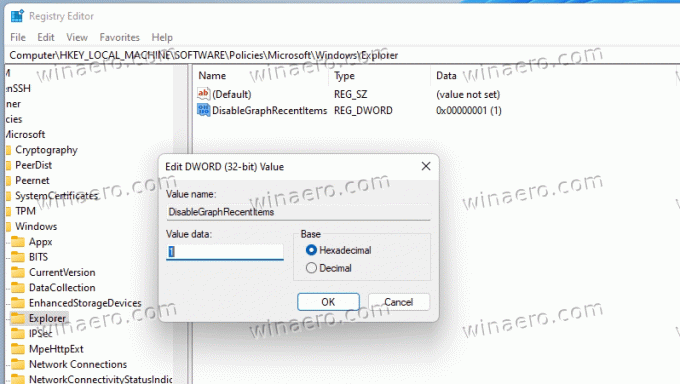
- Bilgisayarı yeniden başlatın değişiklikleri uygulamak için.
Tamamlandı!
Bundan sonra, Windows 11, Office Online'da oluşturduğunuz tüm son dosyaları gizleyecektir. Ayrıca, bu dosyalar Başlat menüsündeki Önerilenler bölümünde görünmeyecektir.
Kullanıma hazır Kayıt dosyaları
Herkes Windows kayıt defterinde gezinme konusunda rahat değildir, bu nedenle burada kullanıma hazır dosyalar bulunmaktadır. Tek bir tıklamayla Hızlı Erişim'de Office.com dosyalarını etkinleştirmek veya devre dışı bırakmak için bunları kullanabilirsiniz.
- REG dosyaları ile ZIP arşivini kullanarak indirin. bu bağlantı.
- Dosyaları uygun olan herhangi bir yere çıkarın.
- Aç
Windows 11.reg'de Office.com dosyalarını Hızlı Erişim'den kaldırındosya ve değişiklikleri onaylayın. - Bilgisayarı yeniden başlatın.
- Varsayılan ayarları geri yüklemek için,
Windows 11.reg'de Office.com dosyalarını Hızlı Erişim'de geri yükleyinDosya ve bilgisayarı yeniden başlatın.
Alternatif olarak, bir Yerel Grup İlkesi Düzenleyicisi ile gidebilirsiniz. Ancak, Yerel Grup İlkesi Düzenleyicisi uygulamasının Windows 11 Home SKU'sunda bulunmadığını, yani kullanıcıların kısıtlamayı uygulamak için Windows Kayıt Defterini düzenlemesi gerektiğini unutmayın.
Grup İlkesi ile Hızlı Erişimde Office.com'dan Çevrimiçi Dosyaları Devre Dışı Bırakın
- basmak Kazanç + r ve girin
gpedit.mscemretmek.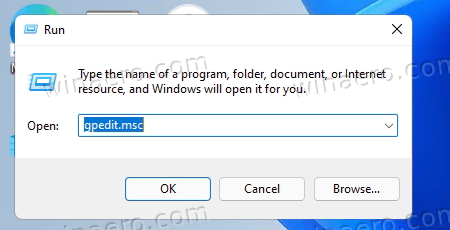
- Şu yöne rotayı ayarla Bilgisayar Yapılandırması > Yönetim Şablonları > Windows Bileşenleri > Dosya Gezgini.
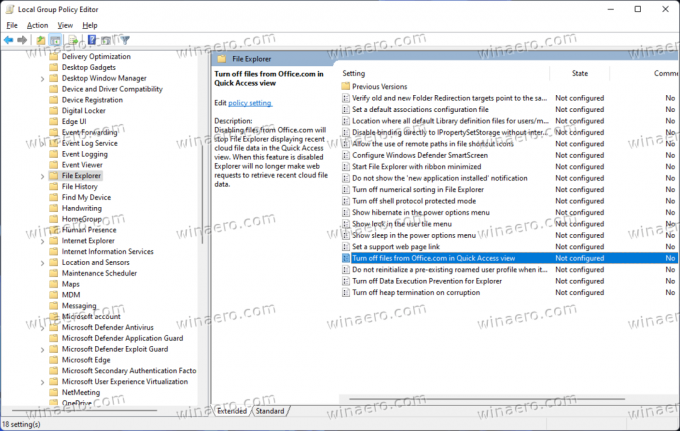
- Pencerenin sağ tarafında, çift tıklayın Dosyaları Hızlı Erişim görünümünde Office.com'dan kapatın kural.
- kuralı şuna ayarla: Etkinleştirilmiş.
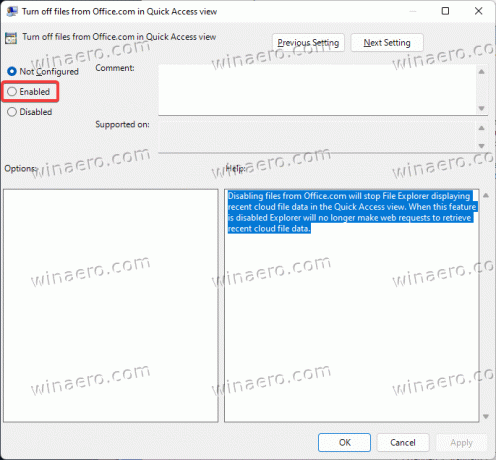
- Tıklamak tamam değişiklikleri kaydetmek için
Bitirdiniz. Gözden geçirilen Grup İlkesi kuralını şu şekilde ayarlayarak değişikliği istediğiniz zaman kolayca geri alabilirsiniz. Ayarlanmamış. Office.com'da depolanan dosyalarınızı yeniden yüklemesini sağlamak için Windows 11'i yeniden başlatmanız gerekebilir.
Bu kadar.